iPad/iPhone’da PC Oyunları Nasıl Oynanır?
PC oyunları, iPad’de bile mobil oyunlardan çok daha iyi. Ancak bazen oynamak için bilgisayarınızın başına oturamazsınız. Doğru uygulamayla, en karmaşık bilgisayar oyunlarından bazılarını iPad’inizde kolayca oynayabilirsiniz.
Bu yazıda size iPad’inizde PC oyunlarını nasıl oynayacağınızı göstereceğiz. Aklınızdaki soruyu cevaplayarak başlayalım.
Bölüm 1. Oyunları iPad’de oynayabilir miyim?
İPad’inizde erişilebilir olacak şekilde tasarlanmış birçok iOS oyunu var. Bunlar, herhangi bir ek yazılıma ihtiyaç duymadan kolayca oynanabilir. PC için tasarlanmış oyunları iPad’inizde de oynayabilirsiniz, ancak bunu yapmak için oyunu iPad’e aktarmanıza yardımcı olacak ek bir uygulamaya ihtiyacınız olacaktır.
Burada, bu uygulamaların en etkili ikisine göz atacağız ve bunları iPad’inizde PC oyunları oynamak için nasıl kullanacağınızı göstereceğiz.
Bölüm 2. Steam Link ile iPad’de PC Oyunları Nasıl Oynanır
iPad’inizde PC oyunları oynamanın en iyi yollarından biri Steam Link uygulamasını kullanmaktır. Bu uygulama, App Store’a kabul edilmeden önce uzun bir yolculuk yaptı ve oyunlarınızı iPad dahil hemen hemen tüm iOS cihazlarına aktarmanın en kullanışlı yollarından biridir. PC’de bir Nvidia Kartı gerektirse de, Steam Link aslında gerçekten kullanmaktır. Kullanıcı deneyimi sorunsuzdur ve özellikle doğru donanıma sahipseniz herhangi bir sorunla karşılaşmanız olası değildir.
Bir PC oyununu iPad’inize aktarmak üzere Steam Link’i kullanmak için şu basit adımları izleyin;
Adım 1: Steam Link’i Hem iPad’e hem de Oyun Makinenize Kurun
Başlamak için oyun makinenize Steam’i yüklemeniz gerekir. Ardından iPad’inizdeki App Store’a gidin ve uygulamayı cihazınıza yükleyin.
Ardından, hem oyun makinesinin hem de iPad’in aynı Wi-Fi ağına bağlı olduğundan emin olun.
2. Adım: Bir Oyun Kumandasını iPad’inizle Eşleştirin
iPadOS 13 ve sonraki bir sürümünü çalıştırıyorsanız, Xbox One ve PlayStation 4 denetleyicilerini iPad’inizle eşleştirebileceğinizi zaten biliyor olabilirsiniz.
Steam Link’e bağlanmak için bu kontrolörlerden birini seçin. Bu aygıtları iPad’inizle eşleştirmek, tıpkı herhangi bir Bluetooth aygıtını iPad’inize bağladığınız gibi çalışır. Kontrol cihazını eşleştirme moduna geçirmeniz yeterlidir. Örneğin, Xbox One’da oyun kumandasının arkasındaki eşleştirme düğmesini basılı tutun.
Ardından, kumandayı iPad’inizle eşleştirmek için iPad’inizde Ayarlar > Bluetooth’a gidin. Bağlanmak için kumandaya dokunmanız yeterlidir.

Adım 3: Oyunu iPad’inizde Oynamak için Steam Link Uygulamasını Başlatın
Şimdi iPad’inizde Steam Link uygulamasını açın, cihaz aynı ağa bağlı tüm Steam ana bilgisayarlarını algılayacaktır.
Kullanmak istediğiniz denetleyiciyi ve bilgisayarı seçin. iPad ve oyun makinesini ilk kez bağlıyorsanız, aygıtları bağlamak için belirli bir PIN girmeniz gerekebilir.
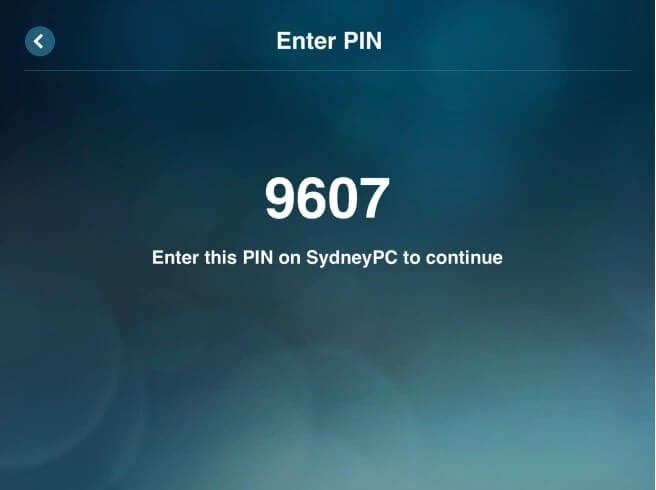
Cihazlar bağlandıktan sonra, iPad ekranında Steam’in göründüğünü göreceksiniz. Mevcut oyunları görmek için kütüphaneyi seçin.
Oynamak istediğiniz bir oyun seçin ve birkaç saniye içinde oyununuzu oynuyor olmalısınız.
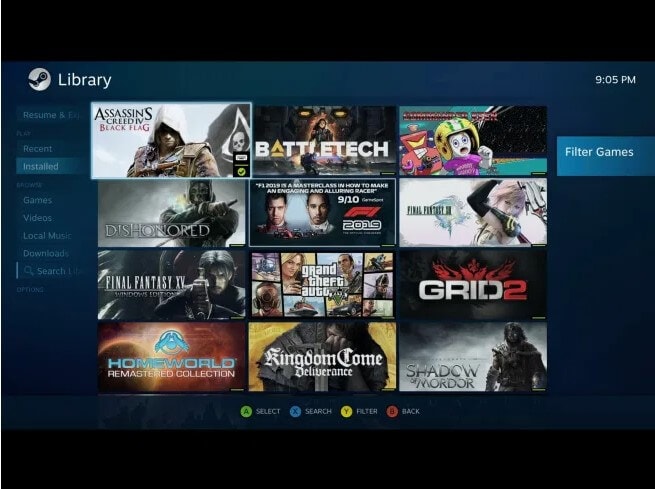
Bölüm 3. Ayışığı Oyun Akışını Kullanarak iPad’de PC oyunları Nasıl Oynanır
PC oyununu iPad’inize aktarmak için Moonlight’ı da çok kolay bir şekilde kullanabilirsiniz. Oyun makinenizde NVIDIA’dan orta ve üst düzey grafik kartlarınız varsa bu uygulama sizin için yararlı olacaktır. Steam Link gibi, ay ışığı da iPad ve oyun makinesini bağlayarak çalışır.
Steam Link’in aksine, Moonlight cihazınız GameStream’i desteklediği sürece grafik kartının bir parçası olduğu için bilgisayarınıza yüklemeniz gerekmeyecek. PC’nizin GameStream’i destekleyip desteklemediğinden emin değilseniz, uygulamayı bilgisayarda aramayı deneyebilirsiniz.
GameStream’in PC’nizde olduğunu belirledikten sonra, PC oyununu iPad’inizde oynamaya başlamak için iPad’inize Moonlight uygulamasını yüklemeniz yeterlidir.
Bunu yapmak için şu basit adımları izleyin;
Adım 1: Bilgisayarınıza GeForce Experience yazılımını kurun ve kurun
MyCAD’de yazılım Güncelleme ye git https://www.nvidia.com/en-us/geforce/geforce-experience/ NVIDIA’dan PC’nize GeForce Experience yazılımını yüklemek için.
Bilgisayarda bunun yerine bir Quadro GPU varsa, şuraya gitmeniz gerekir: https://www.nvidia.com/en-us/design-visualization/software/quadro-experience/ yerine Quadro Experience Yazılımını yüklemek için.
Kurulumdan sonra bilgisayarı yeniden başlatmanız gerekebilir.
GeForce/Quadro Experience’ı açın ve ardından ayarlara erişmek için dişli simgesine tıklayın. Soldaki “Shield” seçeneğini seçin ve ardından “GameStream”in açık olduğundan emin olun.
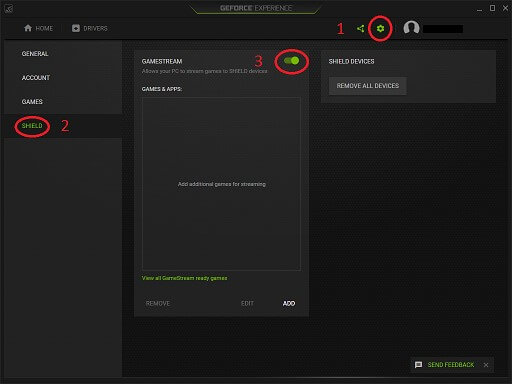
2. Adım: Moonlight’ı iPad’inize yükleyin
Şimdi App Store’a gidin ve cihaza Moonlight Stream’i yükleyin. Kurulum tamamlandığında açın ve hem iPad’in hem de oyun makinesinin aynı Wi-Fi ağına bağlı olduğundan emin olun.
PC uygulamada göründüğünde, cihazları eşleştirmeye başlamak için üzerine tıklayın. İki cihazı bağlamak için iPad’de görüntülenen PIN’i PC’ye girmeniz gerekebilir.
Cihazlar bağlandıktan sonra, oynamak istediğiniz oyunu seçin ve oyunu iPad’inizde yayınlamaya başlayın.
Yukarıda özetlenen çözümler, oyun makinenizi iPad’inize çok kolay bir şekilde bağlamanıza yardımcı olacak ve konsolunuza veya PC’nize erişiminiz olmadığında, ancak oynamaya devam etmek istediğinizde PC oyunları oynamanıza izin verecektir. Hem Stream Link hem de Moonlight’ın yalnızca hem PC hem de iPad aynı ağa bağlı olduğunda çalışacağını unutmayın.
PC oyunlarınızı iPad’inize aktarmayı deneyin ve deneyiminizi aşağıdaki yorumlar bölümünde paylaşın.
Tavsiye etmek. MirrorGo ile iPad’inizi PC’nizde kontrol edin
Emülatörler genellikle iOS’u desteklemez. iPhone/iPad kullanıcıları, PC’nin daha büyük ekranında oyun oynama deneyiminden uzak duruyor. Ancak, artık durum böyle değil.
Wondershare’in MirrorGo’su, iPad kullanıcılarının yalnızca cihazın ekranını PC’ye yansıtmalarına değil, aynı zamanda bilgisayarın fare ve klavyesini kullanarak içerikleri, dosyaları ve uygulamayı yönetebilmelerini sağlar. Yazılıma, Windows’un her çalışan sürümünde erişilebilir.
Bir iPad cihazında MirrorGo’yu etkinleştirme adımları şunlardır:
Adım 1: iPad ve PC’yi aynı Wi-Fi’ye bağlamak çok önemlidir.
Adım 2: iPhone’un Ekran Yansıtma’ya gidin ve MirrorGo’yu seçin.

Adım 3. Telefonda iPad ekranını bir kerede göreceksiniz.
Fare erişimi vermek istiyorsanız, iPad’in Ayarlar menüsünden AsssiveTouch seçeneğini etkinleştirin. Eksiksiz bir yansıtma deneyimi elde etmek için iPad’in Bluetooth’unu PC’ye de bağlayın.
En son makaleler